u盘插在电脑上没反应?小编告诉你u盘插在电脑上没反应怎么办
分类:U盘教程 发布时间:2017-12-07 12:02:30
U盘不仅可以用于储存文件数据,还可以用于制作启动盘工具来进行安装系统,但是有用户却反映在制作U盘启动盘的时候却发现自己的U盘插入了电脑却毫无反应了,那么该怎么办呢?下面,小编就跟大家分享解决u盘插在电脑上没反应的方法。
u盘插在电脑上没反应什么原因?有些时候是因为插了一些有问题的电脑把U盘搞坏了,有时候是因为中毒导致U盘插电脑没反应了,那么该怎么去解决u盘插在电脑上没反应呢?下面,小编就跟大家介绍u盘插在电脑上没反应的解决方法。
u盘插在电脑上没反应怎么办
点击开始菜单,选择“控制面板”
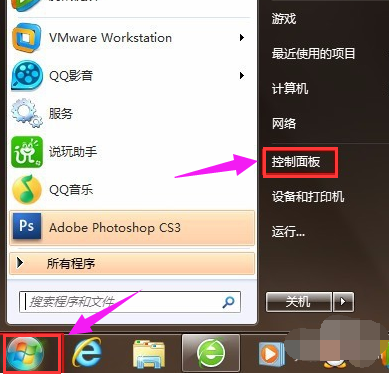
电脑系统软件图解1
在弹出的界面中,点击“管理工具”
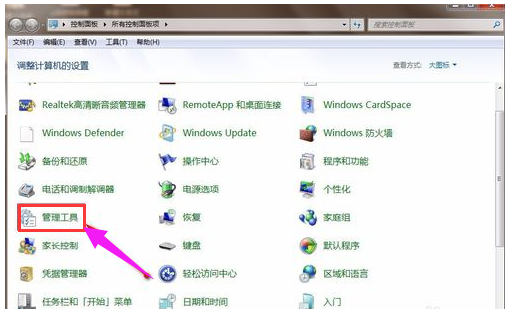
电脑系统软件图解2
在弹出的管理工具窗口中,点击“服务”
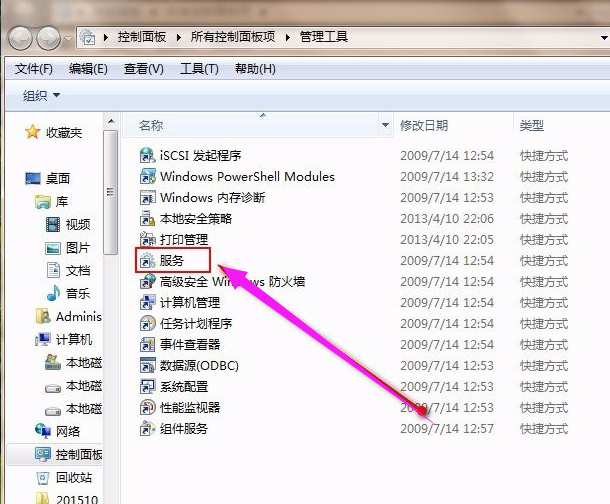
u盘系统软件图解3
接着在弹出的服务窗口中,找到Plug And Play(即插即用服务)
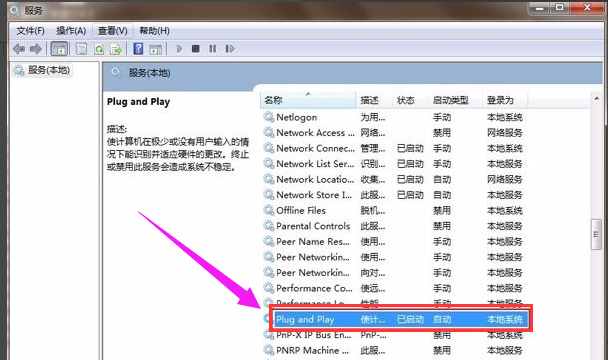
u盘系统软件图解4
在弹出的窗口中,在服务状态设置为“已启动”,点击“确定”保存
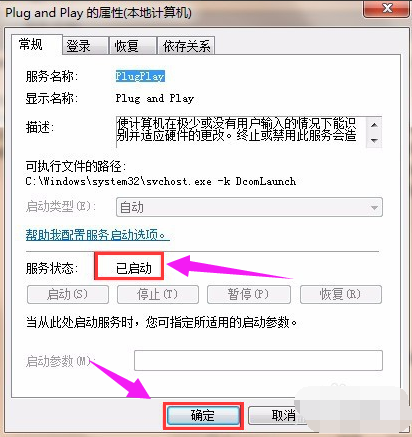
电脑没反应系统软件图解5
以上就是u盘插在电脑上没反应的解决方法了。






 立即下载
立即下载







 魔法猪一健重装系统win10
魔法猪一健重装系统win10
 装机吧重装系统win10
装机吧重装系统win10
 系统之家一键重装
系统之家一键重装
 小白重装win10
小白重装win10
 杜特门窗管家 v1.2.31 官方版 - 专业的门窗管理工具,提升您的家居安全
杜特门窗管家 v1.2.31 官方版 - 专业的门窗管理工具,提升您的家居安全 免费下载DreamPlan(房屋设计软件) v6.80,打造梦想家园
免费下载DreamPlan(房屋设计软件) v6.80,打造梦想家园 全新升级!门窗天使 v2021官方版,保护您的家居安全
全新升级!门窗天使 v2021官方版,保护您的家居安全 创想3D家居设计 v2.0.0全新升级版,打造您的梦想家居
创想3D家居设计 v2.0.0全新升级版,打造您的梦想家居 全新升级!三维家3D云设计软件v2.2.0,打造您的梦想家园!
全新升级!三维家3D云设计软件v2.2.0,打造您的梦想家园! 全新升级!Sweet Home 3D官方版v7.0.2,打造梦想家园的室内装潢设计软件
全新升级!Sweet Home 3D官方版v7.0.2,打造梦想家园的室内装潢设计软件 优化后的标题
优化后的标题 最新版躺平设
最新版躺平设 每平每屋设计
每平每屋设计 [pCon planne
[pCon planne Ehome室内设
Ehome室内设 家居设计软件
家居设计软件 微信公众号
微信公众号

 抖音号
抖音号

 联系我们
联系我们
 常见问题
常见问题



